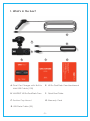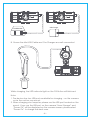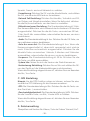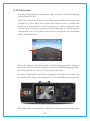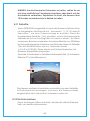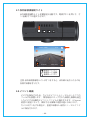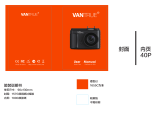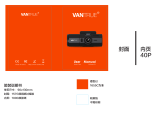VANTRUE N2 Pro Benutzerhandbuch
- Kategorie
- Laufwerksschreiber
- Typ
- Benutzerhandbuch
Seite laden ...
Seite laden ...

1. What’s in the box?
Was ist in der Box?
Die Übersicht über Kamera
Vorbereitung vor dem Einschalten
Grundlegende Operation
Spezifikationen
Garantie und Unterstützung
3
2. Camera Overview 4
3. Getting Started 5
4. Basic Operation 9
5. Specifications 24
6. Warranty & Support 25
26
51
27
52
29
54
33
58
48
72
49
73
- 2 -
VERZEICHNIS
Seite laden ...
Seite laden ...
Seite laden ...
Seite laden ...
Seite laden ...
Seite laden ...
Seite laden ...
Seite laden ...
Seite laden ...
Seite laden ...
Seite laden ...
Seite laden ...
Seite laden ...
Seite laden ...
Seite laden ...
Seite laden ...
Seite laden ...
Seite laden ...
Seite laden ...
Seite laden ...
Seite laden ...
Seite laden ...
Seite laden ...

1. Was ist in der Box?
A. Dual Auto-Ladegerät mit
eingebautem 10ft Mini-USB-Kabel
B. VANTRUE N2 Pro Dual Dash Cam
C. Saugnapfhalterung
D. 3ft USB-Dateienkabel
E. N2 Pro Dual Dash Cam User
Bedienungsanleitung
F. Schnellstartanleitung
G. Garantiekarte
A
D
C
B
E
F
G
- 26 -

2. Die Übersicht über Kamera
Num. Name Beschreibung
1
3
4
Steckverbinder
Frontkamera-Objektiv
PowerTaste
Verbindet sich mit der Saugnapfhalterung.
Frontkamera für Überwachung der
Fahrspuren.
2
Lautsprecher
Liefert Ton bei der Wiedergabe von
Videos.
Power Ein / Aus wenn lange drücken;
IR LED Lichtschalter.
5
6
7
8
Aufwärts-Taste
Abwärtstaste
Menü-Taste
Mikrofon
Aufwärtsauswahl;
Langsam vorwärts bei der Wiedergabe
von Videos;
Mikrofon EIN / AUS-Schalter.
Abwärtsauswahl;
Schneller Vorlauf bei der Wiedergabe
von Videos;
Schalten Sie den Bildschirm aus/ein.
Einstellung-Menü aufrufen / beenden,
wenn die Kamera nicht aufnimmt.
Zeichnet den Ton mit dem
Videomaterial auf.
1 2 3
48
9 10 11 1312
16
15
17
18
5 6 7
- 27 -
9 Schnappschuss-/ Notfall-/
Parkmodus-Taste
Schnappschuss: Sperrt den aktuell
aufgenommenen Videoclip nach
einem Notfall manuell oder um wichtige
Videos zu speichern; Lange drücken,
um in den Parkmodus zu gelangen.

10 OK-Taste Stoppt / startet die Videoaufnahme;
Bestätigt die Einstellung.
11
12
LCD Bildschirm 1,5 "TFT Farb-LCD-Bildschirm.
13
IR LED Lampe 4 IR LED-Lampen verbessern die
Nachtsicht im Auto.
14
Rückfahrkamera Objektiv
Mini USB Anschluss USB-Anschluss zum Laden oder
Übertragen von Dateien.
Rückseitige Kamera für
Videoaufnahmen im Auto.
15
16
AV-Ausgang AV Anschluss verbindet sich mit
einem externen Gerät.
17
HDMI-Anschluss Verbindet mit HDMI-Kabel.
18
MicroSD-Kartensteckplatz Bietet erweiterbaren Speicher (bis zu
64 GB in FAT32, Klasse 10)
Zurücksetzen Auf Werkseinstellungen zurücksetzen
LED Indicator
Rotes Licht ist auf der OK-Taste sichtbar [10]
Blaues Licht blinkt auf der Notfalltaste [9]
Die Kamera wird geladen.
Die Kamera zeichnet Videos
auf.
Bildschirmübersicht
Schnappschuss
Infrared LED Aus
Infrared LED Ein
Infrared LED AUTO Ein
0
01/01/2017
03:07:29
0:231080P+1080P
3
A
1080P+
1080P
Video Auflösung
(Frontkamera+Rückkamera)
Aufnahme-Standby-Status;
Zirkulationsaufnahme Zeit
Zeitraffer
Parkmodus Ein
Parkmodus Aus
GPS-Signal verbunden
GPS-Signal verbinden
Belichtungszahl.
Speicherkarte eingelegt
oder nicht
Datumsstempel(YYYY/MM/DD)
Und Urzeit(24H)
Batterie Level
DIe Batterie ist geladen
Mikrofon Ein
Mikrofon aus
HDR ModusEin
G-Sensor Ein
Aufnahmezeit
(aktuelles Clip)
Aktuelle Datei sperren
- 28 -

A. Laden Sie über Ihr USB-Ladegerät auf
3. Vorbereitung vor dem Einschalten
3.1. Vor dem Gebrauch laden Sie die Kamera 2-3 Stunden
lang auf.
USB-Ladegerät
B. Laden über das Autoladegerät auf.
Während des Ladevorgangs blinkt die LED-Anzeige rot.
Energie Bank
1440P Super HD 1440P Super HD
- 29 -

Hinweis:
1. Das Gerät verfügt über zwei Anschlüsse zum Laden - den
USB-Anschluss an der Kamera und den USB-Anschluss an der
Saugnapfhalterung.
2. Verwenden Sie beim Aufladen über einen Computer den
USB-Anschluss an der Halterung. Wenn Sie den Anschluss an der
Kamera verwenden, erkennt das Gerät Dateien, die mit dem
Computer verbunden sind, und wechselt automatisch in den
Modus "Massenspeicher", in dem die Kamera nicht eingerichtet
oder betrieben wird.
Bitte verwenden Sie eine echte microSD-Speicherkarte von 32 GB bis
256 GB mit einer Geschwindigkeitsklasse von Klasse 10 oder höher.
Setzen Sie die Speicherkarte in den Kartensteckplatz der Kamera ein
und drücken Sie sie, bis sie einrastet. Um die Karte herauszunehmen,
schalten Sie zuerst die Kamera aus und drücken Sie dann die Karte
in den Steckplatz, bis sie ausrastet.
Bevor Sie die Karte verwenden, formatieren Sie die Karte wie folgt:
•Drücken Sie die Ein / Aus-Taste, um die Einstellung aufzurufen (wenn
die Kamera Video aufnimmt, drücken Sie die OK-Taste, um die
Aufnahme zu beenden)
•Drücken Sie die Abwärtstaste, um die System-Einstellung-Option
zu wählen. Drücken Sie ok ,die Einstellung zu betreten.
•Dann drücken Sie die Abwärts-Taste, um SD-Karte formatieren
auszuwählen, drücken Sie die OK- und die Ab-Taste, um OK
auszuwählen.
3.2 Speicherkarte installieren
HINWEIS: Wenn Sie eine 64GB, 128GB oder 256GB-Karte verwenden,
formatieren Sie sie bitte zuerst auf der Kamera oder auf dem
Computer zu FAT32. (Suchen und sehen Sie unter "So formatieren Sie
eine 64-GB-microSD-Karte zu FAT32" online.)
- 30 -

HINWEIS:
1. Die MicroSD-Karte sollte alle zwei Wochen formatiert werden, um die
Lebensdauer der Speicherkarte zu maximieren.
2. Bitte nehmen Sie die Karte nicht heraus, wenn die Kamera aufnimmt,
falls die wichtigen Videodateien fehlen.
1.Verbinden Sie die Saughalterung mit der Montagesockel der Kamera
und drücken Sie sie hinein, bis sie einrastet.
3.3 Installieren Sie die Kamera auf Ihrer Windschutzscheibe
2. Reinigen Sie die Windschutzscheibe mit Wasser oder Alkohol und
wischen Sie sie mit einem fusselfreien Tuch ab.
3. Reinigen Sie den Saugnapf an der Saugnapfhalterung.
4. Installieren Sie die Saughalterung an der Windschutzscheibe und
drehen Sie die Verriegelungsstange an der Halterung um 90 Grad
nach oben, bis sie einrastet. Anschließend wird die Kamera sicher
an der Windschutzscheibe befestigt.
- 31 -
N2 Pro

5. Verlegen Sie das Stromkabel um die Verkleidung Ihres Fahrzeugs.
- 32 -
6. Stecken Sie den Mini-USB-Stecker des Kabels in den USB-Anschluss
an der Verriegelungsstange der Saugnapfhalterung.
7.Stecken Sie das Kfz-Ladegerät in den Zigarettenanzünder Ihres
Fahrzeugs.
8. Starten Sie das Auto, die Kamera schaltet sich automatisch ein
und beginnt mit der Aufnahme.
Zigarettenanzünderanschluss
des Autos

A. Manuell
Drücken Sie lange die Ein / Aus-Taste, um die Kamera ein- /
auszuschalten.
4. Grundlegende Operation
4.1. Es gibt zwei Möglichkeiten, die Kamera ein- / auszuschalten:
- 33 -
B. Automatisch.
Beim Anschluss an das Autoladegerät schaltet sich die Kamera
automatisch ein, nachdem Sie Ihr Fahrzeug gestartet haben und
der Ladevorgang beginnt. Es schaltet sich automatisch innerhalb
von 5 Sekunden nach dem Ausschalten des Fahrzeugs aus.
Nach dem Einschalten drücken Sie den Netzschalter, um in die
Einstellung-Menüs zu gelangen.
(Wenn die Kamera Video aufnimmt, drücken Sie die OK-Taste, um
die Aufnahme zu stoppen und drücken Sie dann die Power-Taste.)
4.2. Einstellungen im Menü
Video Einstellung System Einstellung
GPS Einstellung
Dateiverwaltung

Drücken Sie die OK-Taste, um die Einstellungen zu bestätigen, und
drücken Sie die Aufwärts/ Abwärts-Taste, um Einstellungsoptionen
auszuwählen.
-Auflösung: Die Standardeinstellung (DUAL CAM REkORDING Modus),
zwei Kameras sind mit 1920x1080P (30fps). In SINGLE FRONT CAM
REKORDING Modus, 2560x1440P (30fps), 2304x1296P (30fps),
1920x1080P (60fps), 1920x1080P (30fps)können frei gewählt werden.
-Zirkulationsaufnahme: Die Standardeinstellung ist 3 Minuten pro
Videoclip. Drücken Sie die Ab-Taste, um zwischen 1 Minute,
3 Minuten, 5 Minuten und Aus zu wählen.
-G-Sensor : Die Standardeinstellung ist Mittel. Drücken Sie die
Ab-Taste, um zwischen Hoch, Mittel, Niedrig und Aus zu wählen.
-Audio Rekord: Die Standardeinstellung ist Ein. Drücken Sie die
Ab-Taste, um Aus auszuwählen.
-ParkModus: Die Standardeinstellung ist Aus. Drücken Sie die
Abwärtstaste und die OK-Taste, um sie ein- / auszuschalten.
-Belichtungszahl : Die Standardeinstellung ist 0. Drücken Sie die
Taste Ab, um zwischen 2.0, 1.0 0.0 und -1.0 auszuwählen.
-Autokennzeichen Einstellung: Die Standardeinstellung ist Aus.
Drücken Sie die Abwärts- und die OK-Taste, um Ihre Fahrzeugnummer
einzustellen.
-HDR: Die Standardeinstellung ist Ein.
-Stempel: Die Standardeinstellung ist Datums- / Zeitstempel,
Logo-Stempel, Nummerstempel, Geschwindigkeitsstempel,
GPS-Standortstempel. Drücken Sie die OK-Taste, um den Stempel
ein- / auszuschalten.
-Drehdarstellung: Die Standardeinstellung ist Aus. Drücken Sie die
OK-Taste, um sie ein- / auszuschalten.
-Verzögert Aus mit Stromausfall: Die Standardeinstellung ist Ein, die
Kamera beendet automatisch die Aufnahme und schaltet sich aus,
wenn Sie das Fahrzeug ausschalten. Drücken Sie die Ab-Taste, um
sie auszuschalten.Wenn die Einstellung abgeschlossen ist, drücken
Sie die Netztaste, um den Vorgang zu beenden.
A. Video Einstellung
- 34 -
-Sprache: Die Standardeinstellung ist Englisch. Drücken Sie die
OK-Taste, um zwischen Englisch, Chinesisch, Deutsch, Japanisch
B. System Einstellung

- 35 -
Hinweis: Um die GPS-Funktion nutzen zu können, müssen Sie eine
zusätzliche GPS-Halterung für die Kamera erwerben.
Wenn die Einstellung abgeschlossen ist, drücken Sie zum Beenden
die Ein / Aus-Taste.
-GPS: Die Standardeinstellung ist Ein. Drücken Sie die Ab-Taste, um
das Gerät ein- / auszuschalten.
-Geschwindigkeitseinheit: Die Standardeinstellung ist MPH. Drücken
Sie die Vorwärts-Taste, um KM / H oder MPH zu wählen.
C. GPS Einstellung
Überprüfen und löschen Sie Videos / Fotos im Ordner "Normal / Not".
D. Dateiverwaltung
Spanish, French, and und Italianisch zu wählen.
-Formatierung: Drücken Sie OK und die Abwärtstaste, und wählen
Sie OK, um die microSD-Karte zu formatieren.
-Datum& Zeit Einstellung: Drücken Sie Abwärts / Aufwärts und OK,
um Datum und Uhrzeit einzustellen. Wenn Sie fertig sind, drücken
Sie die Ein/Ausschalttaste, um das Menü zu verlassen.
-Bildschirmschoner Einstellung: Die Standardeinstellung ist 3 Min.
Der Kamera-Bildschirm wird während der Aufnahme in 3 Minuten
ausgeschaltet. Drücken Sie die Ab-Taste, um zwischen 30 Sek.,
1 Min. Und 3 Min. auszuwählen, oder schalten Sie sie aus, um sie zu
deaktivieren.
-Audio: Die Standardeinstellung ist Aus. Drücken Sie die OK-Taste, um
sie zu aktivieren oder zu deaktivieren.
-Auto Aus wenn frei: Die Standardeinstellung ist Aus. Wenn die
Kamera eingeschaltet ist, aber nicht verwendet wird, wird sie
nach 3 Minuten automatisch ausgeschaltet. Drücken Sie die
Abwärts-Taste, um zwischen 1 Minute, 2 Minuten und 3 Minuten
auszuwählen, oder schalten Sie sie aus, um sie zu deaktivieren.
-Frequenz: Die Standardeinstellung ist 50 Hz. Drücken Sie die
Ab-Taste, um 60Hz auszuwählen.
-System Info: Sehen Sie sich die Version der Dash-Kamera an.
-Restaurierung Eintstellung: Drücken Sie auf Ab und wählen Sie OK,
um das Gerät auf die Werkseinstellungen zurückzusetzen.
Wenn die Einstellung abgeschlossen ist, drücken Sie zum Beenden
die Ein / Aus-Taste.

M
Zurück Betreten
0.33/59.11GB
Notfall
Normal
Foto
Alle
Files
OK
- 36 -
M
Zurück Betreten
Zeit &Datum
OK
10 / 48 / 08
DD/MM/YY
03 / 05 / 2017
-Normal: Normale Aufnahme von Videos und Bildern werden
gespeichert.
-Notfall : Notfallvideos (vom G-Sensor erkannt und manuell gesperrt)
werden gespeichert.
-Foto: Bilder werden gespeichert.
-Alle: Alle Bilder und Videos werden gespeichert.
Gehen Sie zur MENÜ-Oberfläche und "System Einstellung">"Zeit &
Datum", drücken Sie die Ab-Taste zum Einstellen. Drücken Sie in der
Zeiteinstellungsoberfläche die Vor- oder Ab-Taste, um den Datums-
und Uhrzeitwert auszuwählen, drücken Sie zur Bestätigung OK und
gehen Sie zum nächsten. Wenn die Einstell abgeschlossen ist, drücken
Sie die Netztaste, um das Menü zu schließen.
Hinweis: Das Datumsformat ist TT / MM / JJ mit der Uhrzeit im 24-
Stunden-Format.
4.3 Zeit & Datum Einstellung

- 37 -
In der Standardeinstellung (Duale Aufnahme-Modus) wird eine
Auflösung von 1080P + 1080P auf dem Bildschirm angezeigt. Beide
Kameras erfassen die vorde Straßen und die innere kabine bei
Dual 1920x1080P (30fps).
Es kann mit den folgenden Schritten in den einzelnen vorderen
Aufnahmemodus umgeschaltet werden:
-Gehen Sie zu "Video Einstellung"> "Auflösung", drücken Sie OK,
2560x1440P (30 Bilder / s), 2304x1296P (30 Bilder / s),
1920x1080P (60 Bilder / s), 1920x1080P (30 Bilder / s) Optionen
sind für Single-Front-Aufnahme-Modus verfügbar.
4.4 Dual-Aufnahmemodus
Diese Funktion verhindert die Gefahr einer Ablenkung des Bildschirms
im Fahrzeug, insbesondere in der Nacht, wenn die Beleuchtung
des LED-Bildschirms für den Fahrer störend oder gar gefährlich sein
kann.
4.5 Bildschirmschoner
0
01/01/2017
03:07:29
0:231080P+1080P
3
M
OK
Zurück Betreten

!
P
OK
Nach der Installation der Speicherkarte beginnt die Kamera
standardmäßig mit der Aufzeichnung von Videoaufnahmen,
wenn sie an eine Stromquelle angeschlossen und eingeschaltet
wird. Wenn es nicht an eine Stromquelle angeschlossen ist , drückenSie
die OK-Taste zum Einschalten, wird die Aufnahme nicht automatisch
gestartet. Drücken Sie die OK-Taste, um mit der Aufnahme zu
beginnen.
Während der Aufnahme blinkt die LED-Anzeige Grün und ein roter
Punkt blinkt oben links auf dem Bildschirm. Sie können die Aufnahme
stoppen / starten, indem Sie die OK-Taste drücken.
4.6 Zirkulationsaufnahme
- 38 -
Die Standardeinstellung ist 3 MIN. Bei dieser Funktion leuchtet
die LCD-Anzeige der Kamera nach 3 Minuten auf, aber die
Aufnahme wird fortgesetzt, wobei auf der Notfalltaste blaues
Licht blinkt. Sie können eine beliebige Taste drücken, um auf
dem Bildschirm zu leuchten.
Bitte gehen Sie zur System Einstellung, um diese Zeit auf 1, 3, 5
oder AUS einzustellen, um sie zu deaktivieren, damit das LCD immer
an bleibt.

Standardmäßig ist die Zirkulation-Aufnahmezeit 3 Minuten. Bitte
gehen Sie zu "Video Einstellung">"Zirkulationsaufnahme", um auf
1 Minute, 3 Minuten oder 5 Minuten für Ihren Bedarf zu wechseln.
Wenn es ausgeschaltet wird, nimmt die Kamera Videos in 25 Minuten
pro Clip auf, aber würde die alten Videos nicht überschreiben,
wenn die Karte voll ist.
- 39 -
Das Zirkulationsaufnahme wird nach dem Format "Jahr Datum
Zeit - SeriellA" (zum Beispiel "2017_0101_060101_001A"Das Suffix A
steht für die Dateien ,die von Frontkamera aufgenommen sind,
während das Suffix B sich die von Rückkamera aufgenommene
Dateien bezieht) benannt und im Ordner "Dateiverwaltung">"Normal"
gespeichert. Wenn die microSD-Karte voll ist, überschreibt die
Kamera die alten Dateien mit neuer Aufnahme.
Standardmäßig ist das IR-LED-Licht automatisch eingeschaltet.
Drücken Sie den Ein- / Ausschalter, um Nachtsichtmodus Ein, Auto
Ein / Aus, Aus umzuschalten.
4.7 IR LED Licht
M
0
01/01/2017
03:07:29
0:231080P+1080P
3

!
P
OK
0
01/01/2017
03:07:29
0:231080P+1080P
3
Sie können ein Video auch manuell sperren, wenn die Kamera
aufnimmt, drücken Sie die Schnappschuss-/ Notfall-Taste. Ein
Schlüsselsymbol erscheint auf der rechten Seite des Bildschirms.
Die Empfindlichkeit des G-Sensors ist einstellbar, standardmäßig ist
sie Mittel, aber Sie können unter "Video Einstellung">"G-Sensor" auf
Niedrig oder Hoch einstellen oder ausschalten.
Die Bewegungserkennung wird durch den G-Sensor (Schwerkraftsensor)
ausgelöst, erkennt mögliche Unfallkollisionen automatisch, sperrt
den Videoclip der aktuellen Aufzeichnung und speichert das
Material im Not-Ordner, so dass es nicht überschrieben wird, wenn
die Karte voll ist .
4.8 NotfallRekording
Bitte beachten Sie: Wenn IR leuchtet, werden die Videoaufnahmen
der Kabine gedreht in schwarz und weiß.
- 40 -
Nachtsicht Modus Aus
Nachtsicht Modus auto Ein/Aus
Nachtsicht Modus Ein
A
0
01/01/2017
03:07:29
0:231080P+1080P
3

Das Notfallvideo wird im Ordner "Not" gespeichert und nicht
überschrieben.
Hinweis: Die Kamera überschreibt automatisch alte Notfall-Videos,
sobald der Not-Ordner 30% der Kartenkapazität erreicht hat. Bitte
übertragen Sie wichtige Videos regelmäßig auf Ihren PC oder einen
anderen Speicherort (z. B. externe Festplatte). Um eine gute Lese-
/ Schreibleistung beizubehalten, sollte die microSD-Karte alle 1-2
Wochen formatiert werden.
- 41 -
Standardmäßig ist die Audioaufnahme eingeschaltet. Sie können
es auf zwei Arten ausschalten:
-Gehen Sie zur"Video Einstellung">"Audio Rekord" und drücken Sie
OK und die Ab-Taste wählen Sie Aus;
-Wenn die Kamera Videos aufnimmt, drücken Sie die Aufwärts-
Taste, um Audio ein- / auszuschalten.
4.9 Audio Rekord
M
Wenn Audio deaktiviert wurde, wird das Mikrofon-Symbol rechts
unten auf dem Bildschirm weiß und mit einer roten Linie angezeigt.
0
01/01/2017
03:07:29
0:231080P+1080P
3

0
01/01/2017
03:07:29
0:231080P+1080P
3
Wenn die Kamera im Parkmodus eine Bewegung erkennt, beginnt
sie automatisch mit der Aufnahme. und wenn die Bewegung stoppt,
wird die Aufnahme nach 10 Sekunden beendet.
Um den Parkmodus manuell zu aktivieren, drücken und halten Sie
die Parkmodus-Taste, bis das Symbol P auf dem Bildschirm erscheint.
Der Parkmodus wird beendet, sobald sich die Kamera selbst bewegt.
!
P
OK
Um den Parkmodus zu verwenden, gehen Sie zu "Video Einstellung"
und wählen Sie Ein.
4.10 Parkmodus
Der Parkmodus wird durch den Bewegungserkennungssensor
ausgelöst. Nach dem Aktivieren des Parkmonitors schaltet die
Kamera automatisch in den Parkmodus, wenn während der
Aufnahme 5 Minuten lang keine Bewegung vor der Kamera
festgestellt wird. Das Parkmodus-Symbol erscheint auf der linken
Seite des Bildschirms.
- 42 -

HINWEIS: Um die Kamera im Parkmodus zu halten, sollten Sie sie
mit einer zusätzlichen Powerbank betreiben oder direkt mit der
Autobatterie verdrahten. Empfehlen Sie nicht, die Kamera über
10 Stunden ununterbrochen in Betrieb zu halten.
Wenn ZEITRAFFER ausgewählt ist, nimmt die Kamera statische Fotos
im festgelegten Zeitintervall auf - entweder 1, 5, 10, 30 oder 60
Sekunden -, um eine Videomontage zu erstellen. Wenn Sie
beispielsweise Zeitraffer 1 Sek. einstellen, nimmt die Kamera jede
Sekunde ein Foto auf und fügt die Fotos dann zu einem 1-fps-Video
zusammen. Bei einer maximalen Aufnahme-Bildrate von 30 Bildern
pro Sekunde erzeugt die Aufnahme von 8 Stunden Video mit Zeitraffer
1Sec ein Zeitraffer-Video, das nur 16 Minuten dauert
(= 8 x 60 x 60/30/60). Dieser Modus wird für Speicherkarten mit
kleineren Kapazitäten empfohlen.
[Normale Aufnahmezeit = Zeitrafferaufnahmezeit (Sek.) X Aufnahme-
Bildrate FPS x Zeitrafferoption]
4.11 Zeitraffer
- 43 -
Die Kamera wird beim Ausschalten automatisch aus dem Zeitraffer-
Aufnahmemodus aussteigen. Und wenn die Kamera wieder
eingeschaltet wird, nimmt sie im normalen Modus auf.
-Wenn die Kamera Videos aufnimmt, drücken Sie die Not/Kamera-
Taste, um das Bild aufzunehmen.
4.12 Ein Foto machen
0
01/01/2017
03:07:29
0:231080P+1080P
3

Um die GPS-Funktion der Kamera zu verwenden, kaufen Sie bitte
eine externe GPS-Empfängerhalterung. Die externe
GPS-Empfängerhalterung könnte von Amazon gekauft werden.
1.Installieren Sie die externe GPS-Halterung anstelle der
Originalhalterung an der Kamera.
2. Stecken Sie den Mini-USB-Stecker in den Anschluss an der GPS-
Halterung und laden für sie auf.
3. Sobald es aufgeladen ist, schaltet sich die Kamera ein; Wenn
eine microSD-Karte eingelegt ist, wird die Aufnahme gestartet.
Drücken Sie die OK-Taste, um die Aufnahme zu beenden.
4. Drücken Sie die Ein- / Aus-Taste, um zur Einstellung-Oberfläche
zu gelangen, gehen Sie zu "GPS Einstellung">"GPS", um die
GPS-Funktion der Kamera einzuschalten.
5. Der GPS-Empfänger beginnt mit der Suche und dem Empfang
des GPS-Signals und das GPS-Symbol ist grau auf dem Bildschirm.
Sobald das GPS-Signal erfolgreich empfangen wurde, wird das
Symbol orange.
4.13 Anschluss eines externen GPS-Empfängers (optionales
Zubehör)
- 44 -
!
P
OK
0:23
0
01/01/2017
03:07:29
0:231080P+1080P
3
0
01/01/2017
03:07:29
0:231080P+1080P
3
Seite laden ...
Seite laden ...
Seite laden ...
Seite laden ...
Seite laden ...
Seite laden ...
Seite laden ...
Seite laden ...
Seite laden ...
Seite laden ...
Seite laden ...
Seite laden ...
Seite laden ...
Seite laden ...
Seite laden ...
Seite laden ...
Seite laden ...
Seite laden ...
Seite laden ...
Seite laden ...
Seite laden ...
Seite laden ...
Seite laden ...
Seite laden ...
Seite laden ...
Seite laden ...
Seite laden ...
Seite laden ...
Seite laden ...
Seite laden ...
-
 1
1
-
 2
2
-
 3
3
-
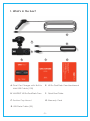 4
4
-
 5
5
-
 6
6
-
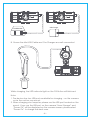 7
7
-
 8
8
-
 9
9
-
 10
10
-
 11
11
-
 12
12
-
 13
13
-
 14
14
-
 15
15
-
 16
16
-
 17
17
-
 18
18
-
 19
19
-
 20
20
-
 21
21
-
 22
22
-
 23
23
-
 24
24
-
 25
25
-
 26
26
-
 27
27
-
 28
28
-
 29
29
-
 30
30
-
 31
31
-
 32
32
-
 33
33
-
 34
34
-
 35
35
-
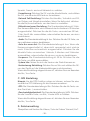 36
36
-
 37
37
-
 38
38
-
 39
39
-
 40
40
-
 41
41
-
 42
42
-
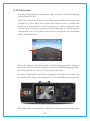 43
43
-
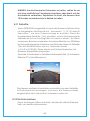 44
44
-
 45
45
-
 46
46
-
 47
47
-
 48
48
-
 49
49
-
 50
50
-
 51
51
-
 52
52
-
 53
53
-
 54
54
-
 55
55
-
 56
56
-
 57
57
-
 58
58
-
 59
59
-
 60
60
-
 61
61
-
 62
62
-
 63
63
-
 64
64
-
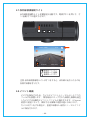 65
65
-
 66
66
-
 67
67
-
 68
68
-
 69
69
-
 70
70
-
 71
71
-
 72
72
-
 73
73
-
 74
74
-
 75
75
VANTRUE N2 Pro Benutzerhandbuch
- Kategorie
- Laufwerksschreiber
- Typ
- Benutzerhandbuch
in anderen Sprachen
- English: VANTRUE N2 Pro User manual
- 日本語: VANTRUE N2 Pro ユーザーマニュアル
Verwandte Papiere
Sonstige Unterlagen
-
 Abask J05 Benutzerhandbuch
Abask J05 Benutzerhandbuch
-
 Z Z-Edge S3002 Benutzerhandbuch
Z Z-Edge S3002 Benutzerhandbuch
-
Z-EDGE Z3D Dash Cam Dual Cameras on a Budget Benutzerhandbuch
-
REXING V1BASIC-BBY Benutzerhandbuch
-
REXING Rexing V1 Benutzerhandbuch
-
TrueCam a4 Benutzerhandbuch
-
Z-EDGE T4 Dual Dash Cam 4.0″ Touch Screen Front and Rear Dash Cam Benutzerhandbuch
-
Lamax DRIVE C5 Dual Benutzerhandbuch
-
REXING B1 Benutzerhandbuch
-
REXING B1 Benutzerhandbuch